Comment masquer les messages dans WordPress
Publié: 2022-09-23Cherchez-vous des moyens de cacher du contenu à vos visiteurs ? Dans ce guide, nous vous montrerons quelques-unes des meilleures façons de masquer les publications dans WordPress .
WordPress a été l'une des meilleures plates-formes de création de sites Web pour les sites Web comprenant des articles de blog. Outre sa flexibilité pour créer des types de publication personnalisés, vous pouvez ajouter de nombreuses publications à votre site Web avec plusieurs variantes. Cependant, dans certaines situations, vous souhaiterez peut-être masquer certains de vos messages.
Pourquoi masquer les publications dans WordPress ?
Bien que cela puisse sembler un peu inhabituel, il peut y avoir de nombreuses raisons pour lesquelles vous voudrez peut-être masquer vos messages.
Maintenir la pertinence de votre blog
Masquer les publications sur WordPress peut être une bonne idée si vous souhaitez maintenir la pertinence de votre site Web en supprimant le contenu obsolète, mais que vous souhaitez toujours que les utilisateurs disposant de l'URL puissent accéder à ces publications. Il peut y avoir des articles controversés que vous avez peut-être inclus sur vos blogs dans le passé. Et si le contenu n'est pas pertinent dans la situation actuelle, vous pouvez simplement le cacher à vos utilisateurs au lieu de le supprimer.
De même, vous pouvez également avoir des publications d' invités ou des publications en vedette qui pourraient avoir rempli leur objectif à des fins de marketing et à d'autres fins promotionnelles. Et s'ils ne sont actuellement pas pertinents, vous pouvez également les masquer.
Organiser les catégories de contenu
Lorsque vous masquez des publications dans WordPress, cela peut également être utile si vous organisez votre contenu en catégories . Vous pouvez facilement masquer tous les messages d'une certaine catégorie dans des zones spécifiques ou sur l'ensemble du site Web. Par conséquent, seules les publications des catégories requises peuvent être présentées aux visiteurs de votre site Web.
Masquer ou supprimer un message
Cacher un message est complètement différent de le supprimer et cela présente certains avantages pour votre site Web. Voyons quelques-unes des raisons pour lesquelles cacher des messages peut être une meilleure idée que de les supprimer.
Avantages du référencement
Un message que vous souhaitez masquer à vos spectateurs peut déjà avoir un très bon classement SEO même s'il n'est peut-être pas aussi pertinent qu'avant pour votre site ou ne relève pas d'une catégorie requise. Si vous le supprimez, vous perdrez la progression du référencement de ce message et cela peut également affecter l'ensemble de votre site.
Dans ce cas, masquer la publication peut être une bonne option afin qu'elle n'apparaisse pas telle qu'elle a été publiée sur le flux RSS tout en conservant ses avantages en matière de référencement .
Commodité de l'utilisateur
Vos messages peuvent contenir des informations utiles ou des références à de nombreux visiteurs. De nombreux sites Web ont peut-être déjà ajouté des liens vers vos publications, donc si vous les supprimez, les visiteurs ne pourront pas les trouver. Cela peut affecter le trafic sur votre site pour les nouveaux visiteurs ainsi que pour les visiteurs réguliers.
Si vous masquez simplement la publication sur les pages de votre site Web, les utilisateurs pourront toujours voir les publications avec le lien qui leur a été fourni.
Devriez-vous créer une page à la place ?
Si vous avez consacré beaucoup de temps et de planification à la gestion de votre contenu, vous pouvez même envisager de transformer la publication en page. Certains articles peuvent avoir une importance significative sur votre site Web et il peut ne pas être approprié de les appeler simplement un article sur votre page de blog.
Alternativement, vous pouvez même publier un article sur votre page de blog par accident au lieu de le publier en tant que page si vous êtes nouveau dans la gestion de site Web. Ensuite, la seule solution pour vous sans supprimer le message est de le transformer en page. Si vous avez besoin d'aide, nous avons même un guide détaillé pour transformer un article en page dans WordPress.
Quelle que soit la raison pour laquelle vous supprimez un message, vous pouvez rencontrer une situation où vous devrez masquer des messages sans affecter votre site Web. C'est pourquoi, dans la section suivante, nous vous montrerons certaines des meilleures méthodes pour le faire.
Comment masquer les publications dans WordPress
Il existe 3 façons principales de masquer les publications dans WordPress :
- Options par défaut dans WordPress
- Utilisation d'un plug-in
- Par programme
Nous allons détailler chacune de ces méthodes.
1. Options WordPress par défaut pour masquer les messages
Pour masquer les publications à l'aide des options par défaut de WordPress, vous devez ouvrir le menu Publications à partir de votre tableau de bord d'administration. Ensuite, recherchez et trouvez la publication que vous souhaitez masquer et cliquez sur Modifier . Cela ouvrira la page de l'éditeur de publication.
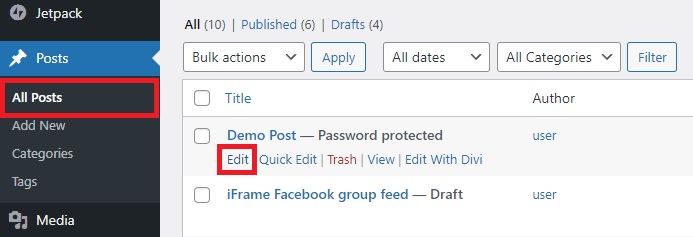
Sur le côté droit de l'éditeur de publication, vous pourrez voir l'option Visibilité sous la section Statut et visibilité . La visibilité des publications est définie sur Public si elle peut être vue par tout le monde. Mais si vous souhaitez masquer le message, vous pouvez le définir sur privé ou protégé par un mot de passe.
Si vous définissez la visibilité de la publication sur Privé , la publication ne sera visible que par l'administrateur et les éditeurs de votre site Web.
Cependant, si vous sélectionnez la visibilité de la publication comme protégée par un mot de passe , vous devrez définir un mot de passe pour masquer la publication.
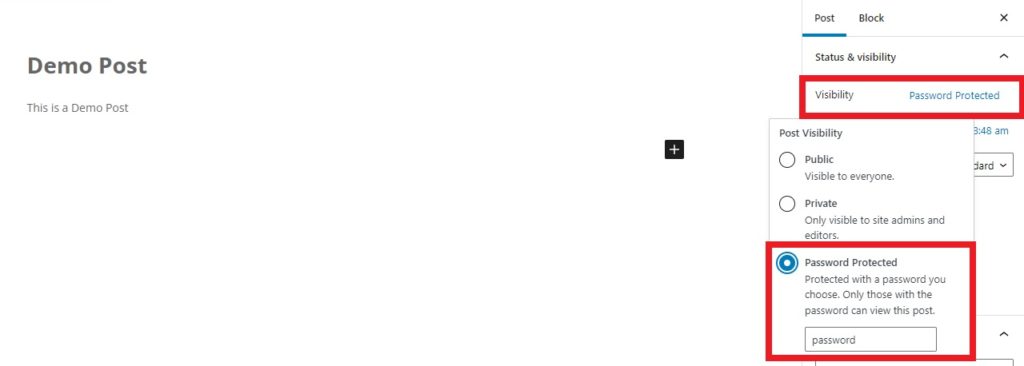
Une fois que vous avez répertorié vos messages comme étant privés ou protégés par un mot de passe, il vous suffit de mettre à jour le message.
Dans le cas de la publication privée, vous devrez d'abord vous connecter à votre tableau de bord WordPress pour accéder à la publication et l'administrateur et l'éditeur du site Web seront les seuls à pouvoir voir la publication.
Alors que pour le message protégé par mot de passe, vous devrez entrer le mot de passe pour voir le message ou même ses commentaires.
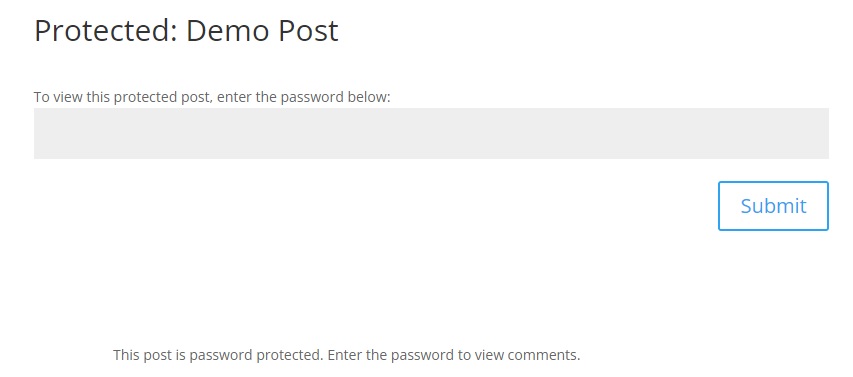
C'est ça! C'est ainsi que vous masquez les publications en utilisant les options WordPress par défaut. Si vous souhaitez plus de flexibilité ou si vous souhaitez masquer plusieurs publications à la fois, vous devrez peut-être utiliser un plug-in ou les masquer par programme.
2. Masquer les publications à l'aide d'un plugin WordPress
L'utilisation d'un plugin pour masquer les publications dans WordPress est l'une des méthodes les plus simples si vous n'avez pas de connaissances de base en programmation. Il existe plusieurs plugins que vous pouvez utiliser pour masquer les publications. Mais pour cette démonstration particulière, nous utiliserons le plugin WordPress Hide Posts .
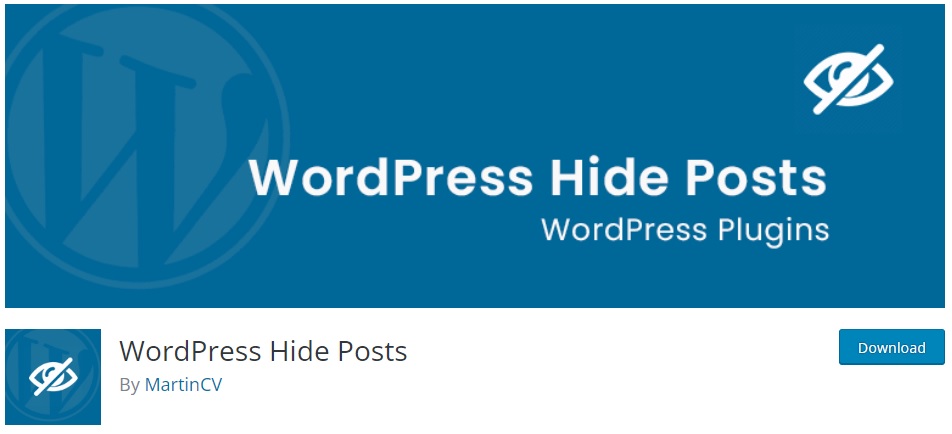
WordPress Hide Posts est un excellent plugin qui peut être utilisé pour masquer des publications spécifiques dans WordPress sur des pages spécifiques. Vous pouvez même l'utiliser pour masquer les types de publication personnalisés sur des pages particulières à l'aide de ce plugin si nécessaire.
Pour utiliser le plugin, vous devez d'abord l'installer et l'activer. Voyons comment faire cela.
2.1. Installer et activer le plugin
Accédez à Plugins > Ajouter un nouveau depuis votre tableau de bord WordPress et recherchez les mots-clés du plugin dans la barre de recherche sur le côté droit de votre écran.
Une fois que vous voyez le plugin sur le résultat de la recherche, cliquez sur Installer maintenant pour installer le plugin.
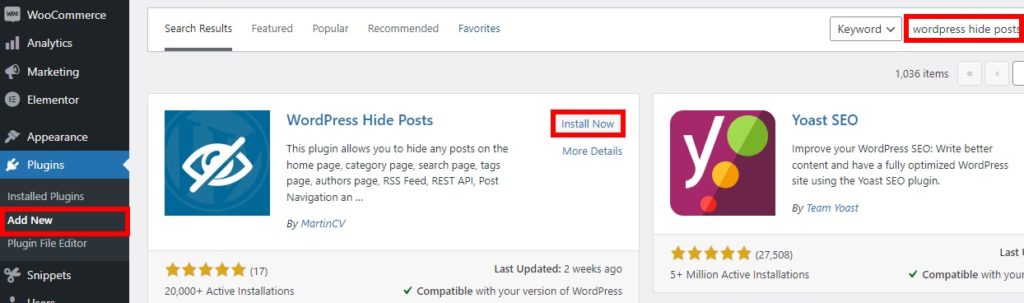
Une fois l'installation terminée, activez le plugin.
Excellent, vous avez installé et activé le plugin.
Si vous souhaitez utiliser un plugin qui ne se trouve pas dans le référentiel officiel de plugins WordPress, vous devrez le télécharger et installer manuellement le plugin. Consultez notre guide sur la façon d'installer un plugin WordPress manuellement pour plus d'informations à ce sujet.
2.2. Masquer les messages WordPress à l'aide du plugin
Après avoir installé et activé le plugin, vous pouvez maintenant masquer des publications individuelles sur votre site Web. Ouvrez donc à nouveau Articles> Tous les articles de votre tableau de bord WordPress et recherchez l'article que vous souhaitez masquer.
Ensuite, cliquez sur Modifier pour le message que vous souhaitez masquer, tout comme l'étape dans les options par défaut. Il vous redirigera vers la page de l'éditeur de publication. Ici, si vous faites défiler plus bas dans la barre latérale droite, vous pourrez voir toutes les pages à partir desquelles vous pouvez masquer un article particulier.

Sélectionnez simplement les pages dont vous souhaitez masquer les publications. Pour cette démonstration, nous allons juste le cacher de la page du blog. Si vous souhaitez le masquer sur toutes les pages, cochez simplement l'option SELECT ALL .
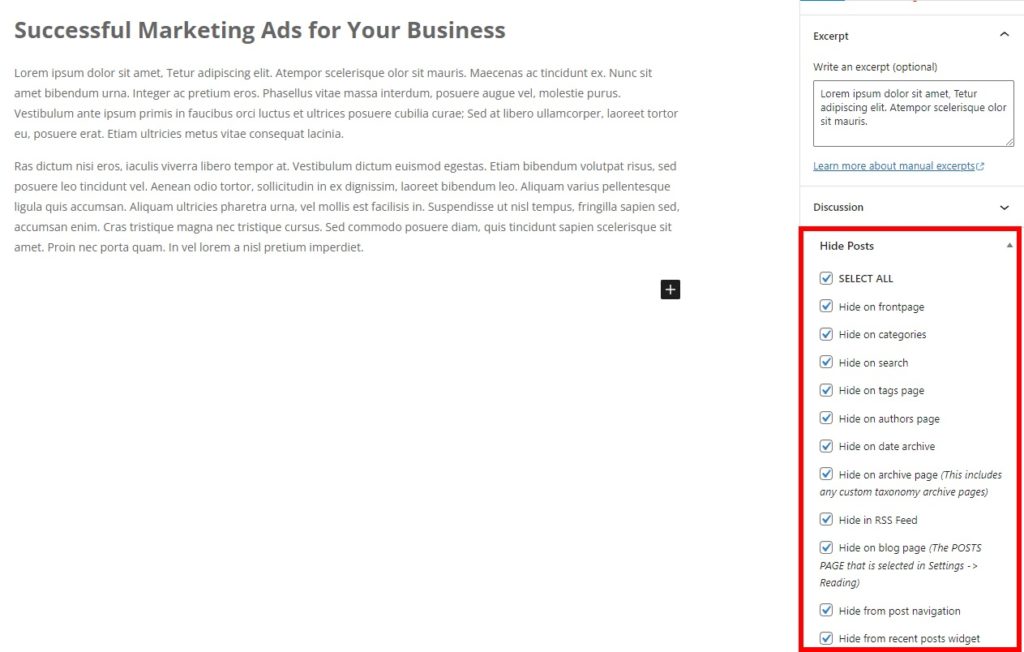
Enfin, mettez à jour la page.
Si vous allez au début de votre site Web, vous ne pourrez pas trouver le message. Voici à quoi ressemblait notre page de blog avant de cacher le message .
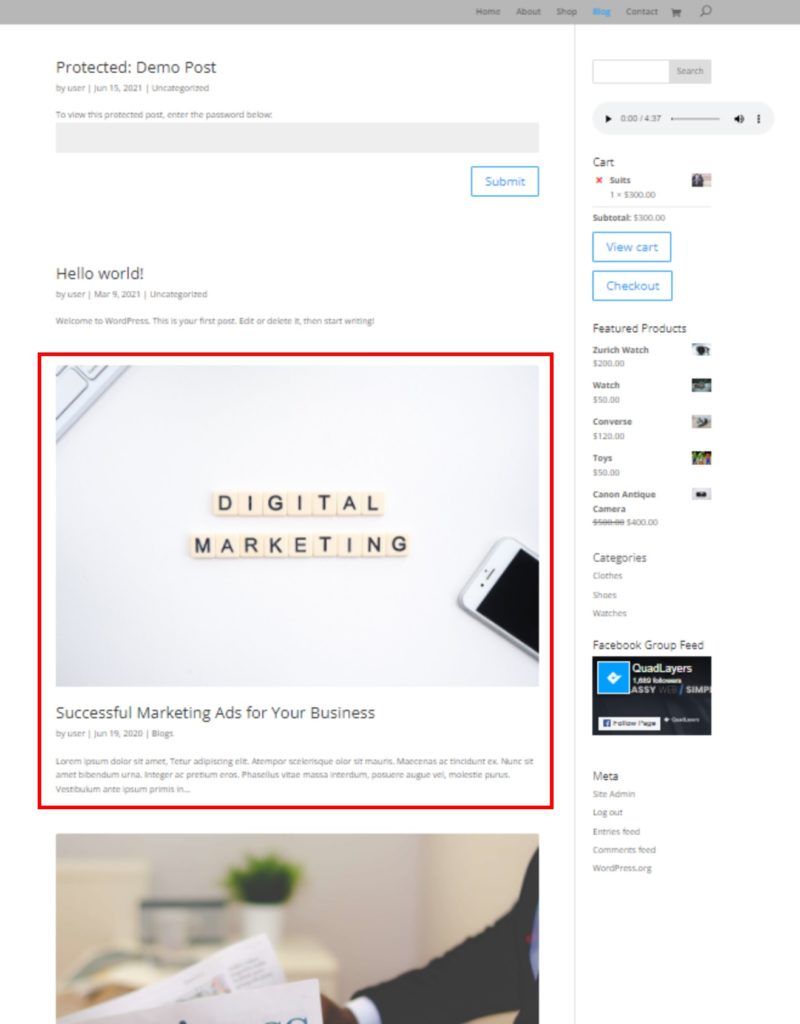
Après avoir masqué le message , vous pouvez voir que le message n'est plus visible sur la page du blog.
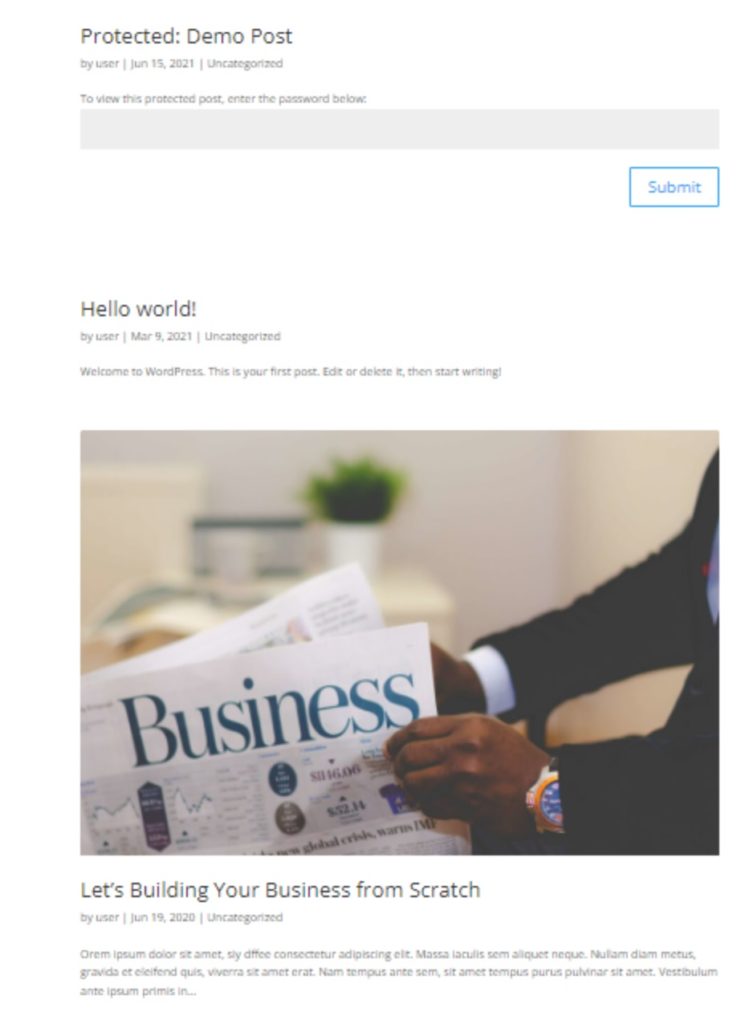
Voilà, c'est ainsi que vous masquez les publications dans WordPress à l'aide d'un plugin.
3. Masquer les publications WordPress par programmation
Nous vous avons déjà montré différentes façons de masquer les publications dans WordPress avec les options par défaut ainsi qu'en utilisant un plugin. Ces deux méthodes sont très simples et fonctionnent de manière fantastique en fonction des besoins de votre site Web. Mais si vous voulez plus de contrôle sur le masquage de vos publications, vous devrez les masquer à l'aide de code.
Il s'agit d'une approche plus technique, vous devez donc avoir une compréhension de base de la programmation pour ce faire. De plus, il est préférable que vous sauvegardiez également votre site Web WordPress avant de commencer, car nous modifierons l'un des fichiers de thème de base de votre site Web.
Lorsque vous mettez à jour votre thème WordPress, ces fichiers de thème peuvent également être affectés, nous vous recommandons donc d'ajouter ces extraits de code au thème enfant de votre site. Vous pouvez créer le thème enfant par programme et utiliser l'un des plugins de thème enfant pour gagner du temps.
Après avoir créé le thème enfant, vous pouvez ajouter le code suivant pour masquer les publications WordPress sur votre fonction de thème ou les fichiers functions.php .
3.1. Accédez au fichier functions.php.
Pour accéder au fichier functions.php ou à vos fichiers de thème, accédez à Apparence > Éditeur de fichiers de thème depuis votre tableau de bord WordPress. Ensuite, cliquez sur le fichier functions.php dans la barre latérale droite de votre écran.
Ici, tout ce que vous avez à faire maintenant est d'ajouter le code et de mettre à jour le fichier.
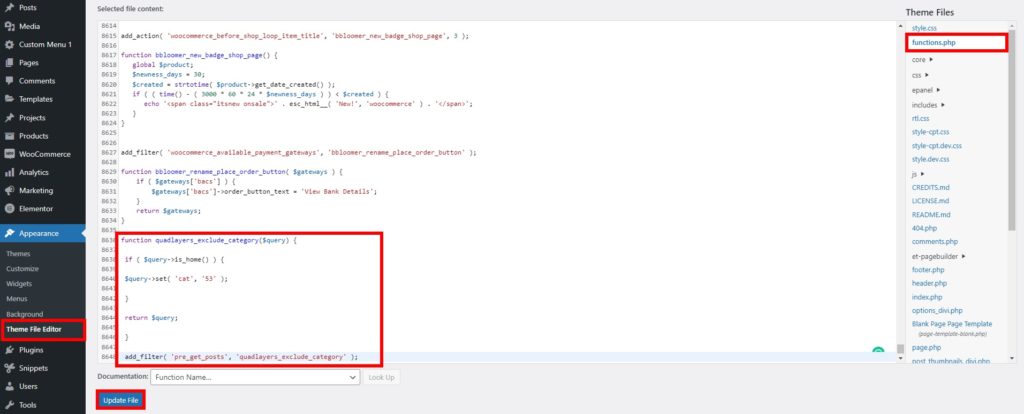
Alternativement, si vous n'êtes pas à l'aise pour modifier les fichiers du thème principal ou si vous rencontrez des problèmes avec eux, nous avons également une approche plus simple. Vous pouvez simplement utiliser un plugin comme Code Snippets pour ajouter les codes à votre site Web.
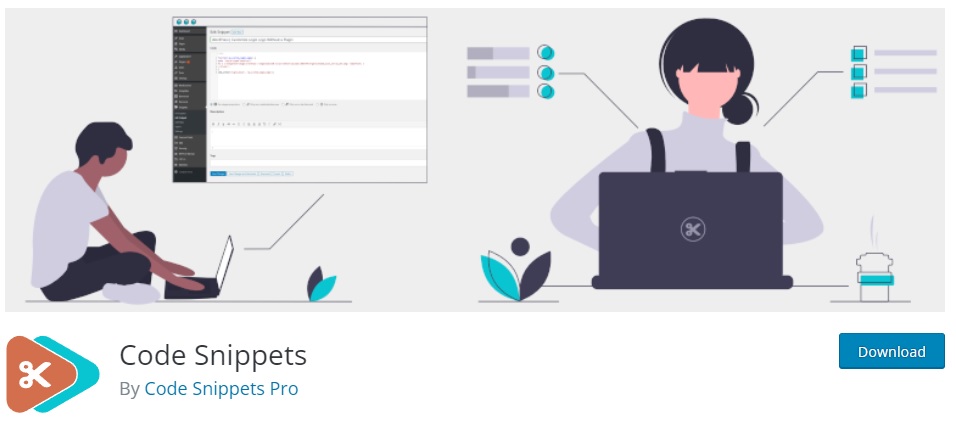
Installez et activez simplement le plugin et accédez à Snippets > Add New depuis votre tableau de bord WordPress. Ensuite, entrez le code et le titre correspondant ici et cliquez sur Enregistrer les modifications et activer .
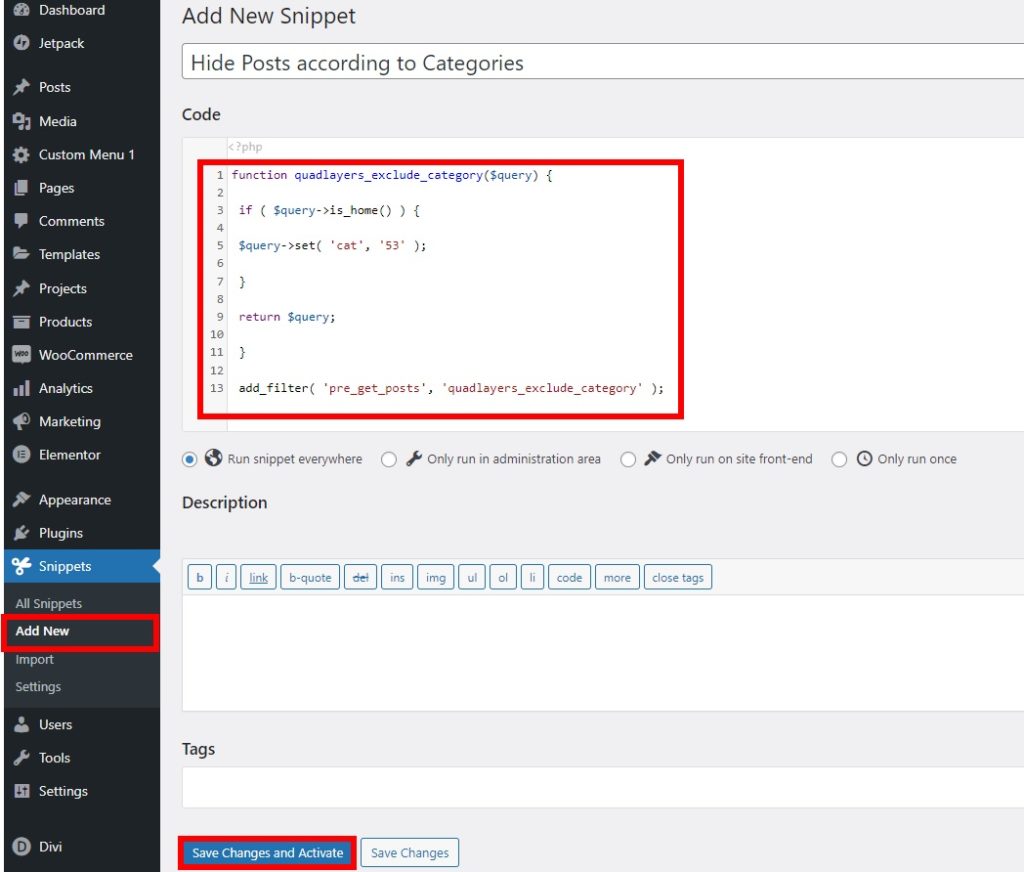
Le plugin implémentera automatiquement les codes dans les fichiers nécessaires sur votre site Web et apportera les modifications requises.
3.2. Ajouter des codes à votre site Web
Maintenant que vous savez où vous devez ajouter les codes, vous pouvez utiliser les codes suivants pour masquer les publications sur votre site Web WordPress. Il existe plusieurs codes que vous pouvez utiliser pour masquer les publications sur des zones spécifiques de votre site Web. Alors regardons-les maintenant.
3.2.1. Masquer les messages selon les catégories
Vous pouvez utiliser l'extrait de code suivant si vous souhaitez masquer les publications en fonction de leurs catégories. Mais d'abord, vous devez trouver l'ID de catégorie .
Accédez simplement à Articles > Catégories depuis votre tableau de bord WordPress et passez le curseur de votre souris sur la catégorie que vous souhaitez masquer. Vous pourrez voir l'ID de catégorie sur l'aperçu du lien qui apparaît dans le coin inférieur gauche de votre écran.
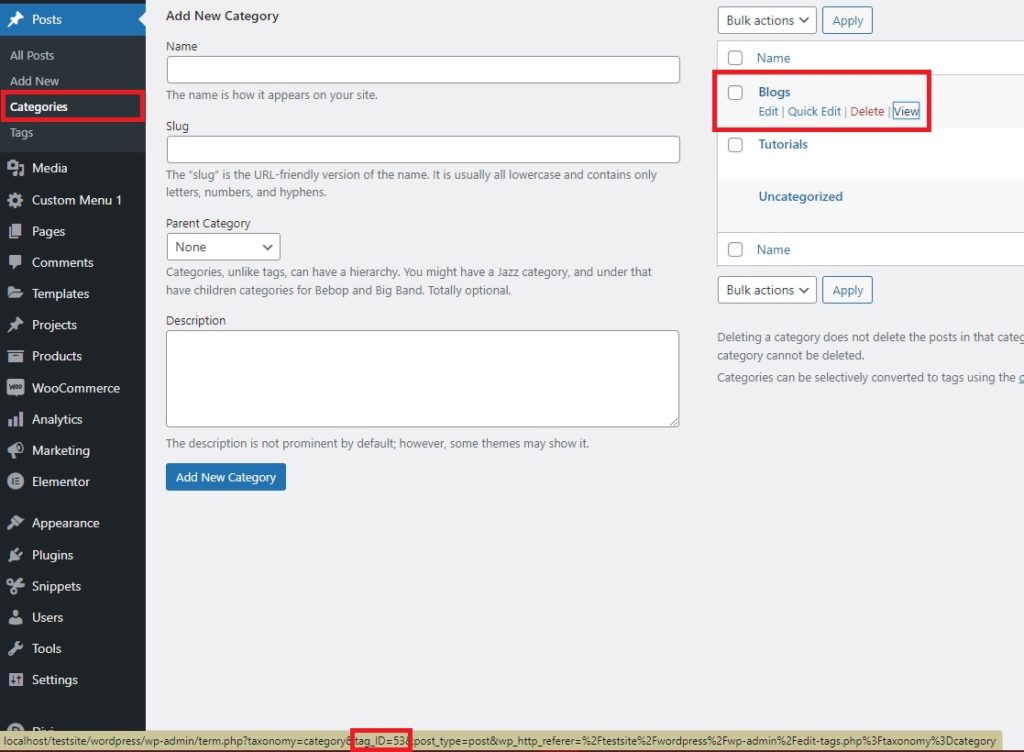
Dans cette démonstration, l'ID de catégorie pour "Blogs" est 53 . Nous avons donc écrit le code comme suit :
fonction quadlayers_exclude_category($query) {
si ( $query->is_home() ) {
$query->set( 'cat', '53' );
}
retourne $requête ;
}
add_filter( 'pre_get_posts', 'quadlayers_exclude_category' );Étant donné que notre ID de catégorie pour les blogs est 53, nous avons ajouté l'ID particulier de notre extrait. Mais vous pouvez ajouter l'ID de catégorie respectif en fonction des catégories de publication de votre site Web pour vos extraits de code.
Si vous prévisualisez le site Web, les publications qui relèvent de la catégorie "Blogs" seront masquées pour les visiteurs de votre site Web.
3.2.2. Masquer les messages de pages spécifiques
Tout comme en utilisant le plugin que nous avons mentionné précédemment, vous pouvez également utiliser des codes pour masquer des publications spécifiques de pages spécifiques. Mais encore une fois, vous devez également trouver l' ID de publication des publications que vous souhaitez masquer.
Pour trouver l'ID de publication, accédez à nouveau à Messages> Tous les messages de votre tableau de bord d'administration WP et recherchez le message que vous souhaitez masquer. Ensuite, passez le curseur de votre souris sur le titre du message que vous souhaitez masquer.
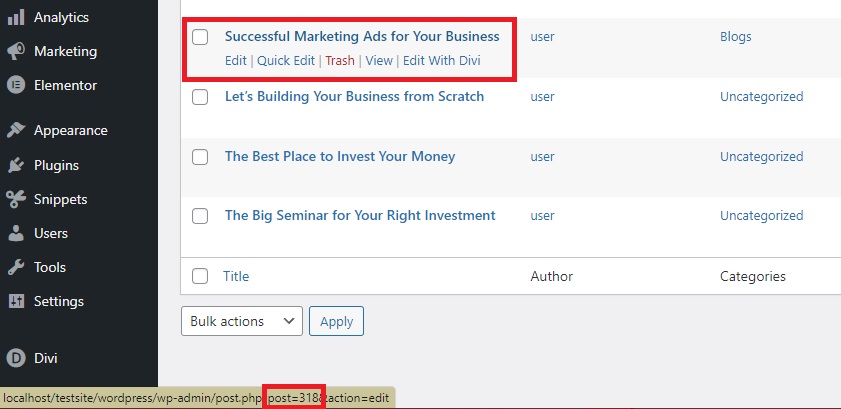
Vous pourrez voir le lien de publication dans le coin inférieur gauche de votre écran, tout comme les catégories. Ici, notez l'ID de publication afin de pouvoir l'ajouter ultérieurement à votre extrait de code.
Pour cette démonstration, l'ID de poste du poste est 318.
Vous pouvez utiliser l'extrait de code suivant si vous souhaitez masquer le message sur la page du blog .
fonction quadlayers_exclude_posts_blogpage($query) {
if ($query->is_home() && $query->is_main_query()) {
$query->set('post__not_in', array(318, 319, 320));
}
}
add_action('pre_get_posts', 'quadlayers_exclude_posts_blogpage');De même, vous pouvez modifier un peu l'extrait ci-dessus si vous souhaitez également masquer les publications sur les pages de recherche .
function quadlayers_exclude_posts_search( $query ) {
if ( ! $query->is_admin && $query->is_search && $query->is_main_query() ) {
$query->set( 'post__not_in', array(318, 319, 320) );
}
add_action( 'pre_get_posts', 'quadlayers_exclude_posts_search' );Les valeurs 318, 319 et 320 représentent les ID de publication des publications que nous souhaitons masquer des pages spécifiques. Vous pouvez les remplacer par les identifiants de publication de votre site Web pour les masquer sur les pages de recherche de vos visiteurs.
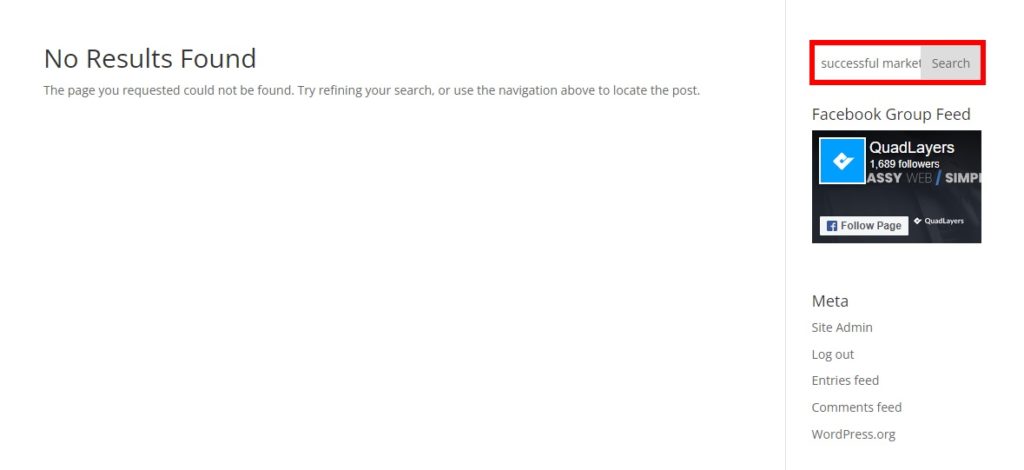
C'est ça! Voici quelques-uns des extraits de code les plus courants que vous pouvez utiliser pour désactiver ou masquer les publications dans WordPress.
Conclusion
Ce sont les différentes manières dont vous pouvez masquer les publications dans WordPress . Ils peuvent vous être très utiles si vous gérez ou organisez du contenu sur votre site Web. Vous pouvez utiliser l'une de ces méthodes pour masquer les publications sans affecter votre site.
Pour résumer, nous avons discuté des approches suivantes pour masquer les publications dans ce didacticiel :
- Options par défaut
- Utilisation d'un plug-in
- Par programme
Les options par défaut fournies par WordPress vous permettent de masquer les publications sur votre site Web. Mais ils ont certaines limites car vous ne pouvez masquer qu'un seul message à la fois en les utilisant.
Donc, si vous voulez plus d'options pour masquer les publications dans WordPress, une meilleure approche peut être soit d'utiliser un plugin, soit d'utiliser des codes. Parmi eux, l'utilisation d'un plugin est l'option la plus simple. Mais si vous avez une compréhension de base de la programmation, il est également extrêmement facile d'utiliser des extraits de code pour masquer les publications.
Pouvez-vous masquer les publications dans WordPress maintenant ? Avez-vous déjà essayé de le faire ? Veuillez nous en informer dans les commentaires ci-dessous.
En attendant, voici quelques-uns de nos articles qui pourraient vous être utiles.
- Comment masquer et supprimer le pied de page dans Divi
- Masquer et supprimer des produits associés dans WooCommerce
- Comment masquer les widgets dans WooCommerce
